focusky是一款免费易上手的ppt制作软件,为用户带来了图片、文字、视频、音频等素材,让用户通过简单的上设置制作出富有效果的演示,因此focusky软件深受用户的喜爱,当用户在使用focusky软件时,就可以体验到强大的功能带来的便利,让用户可以轻松的完成演示文稿的制作,用户进入到编辑页面时,可以看到显示出来的画布样式是纯白的,于是有用户问到focusky怎么将画布设置为自己想要的图片问题,这个问题其实是很好解决的,用户直接在菜单栏中点击背景,接着来到图片背景选项卡中按下选择文件夹按钮,就可以根据自己的需求来进行设置,详细的操作过程是怎样的呢,接下来就让小编来向大家分享一下focusky将画布设置成自己想要的图片方法教程吧,希望用户能够喜欢。

1.用户在电脑桌面上打开focusky软件,并来到演示文稿的编辑页面上可以看到当前的画布背景样式
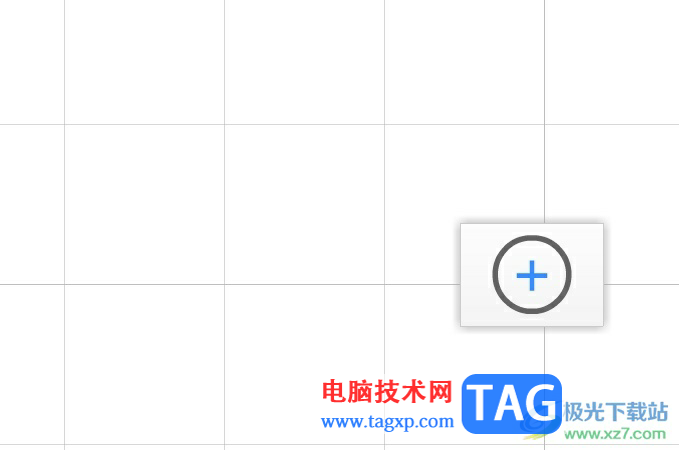
2.接着用户点击页面上方菜单栏中的背景选项,将会弹出下拉框,用户选择其中图片背景选项
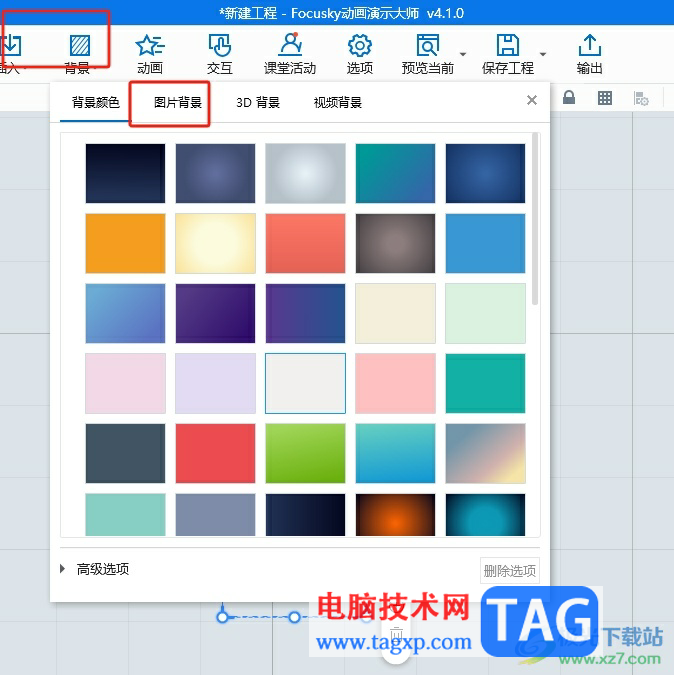
3.这时将会显示出相关的背景样式,用户需要在左下角处按下选择文件夹按钮
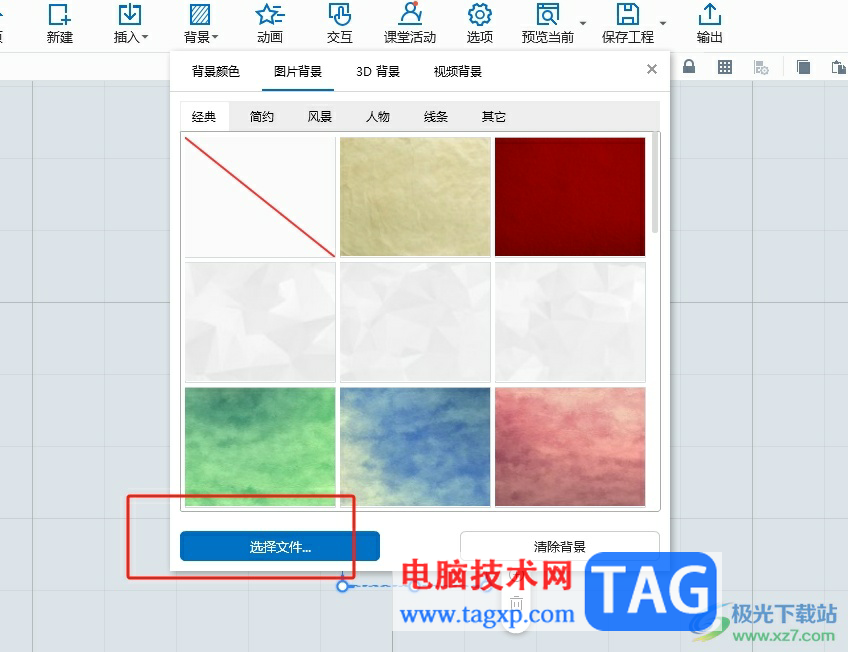
4.在打开的文件夹窗口中,用户选择自己喜欢的图片后按下打开按钮即可解决问题
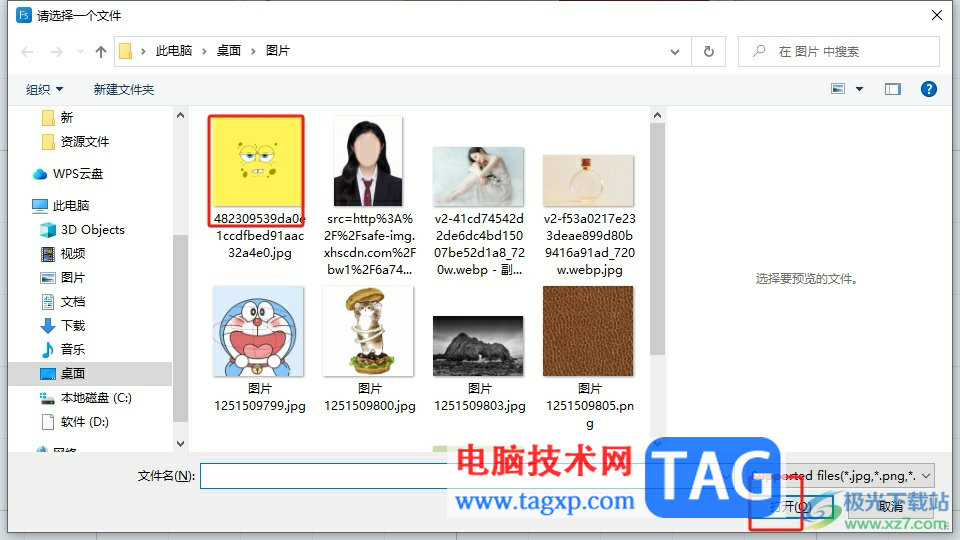
5.如图所示,用户可以看到当前的画布成功设置为自己想要的图片了

用户在使用focusky软件来编辑演示文稿时,发现显示出来的画布背景不是很好看,就可以将背景设置成自己喜欢的图片,简单的在菜单栏中点击背景选项,接着在背景图片选项卡中按下选择文件夹按钮即可解决问题,方法简单易懂,因此感兴趣的用户可以跟着小编的教程操作试试看。
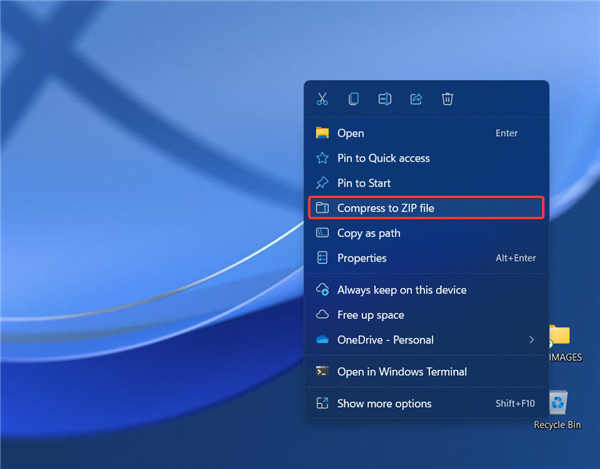 某些 Windows 11 UI 甚至从未现代化
某些 Windows 11 UI 甚至从未现代化
bull; 尽管 Windows 11 自早期测试以来已经走了很长一段路,但有些......
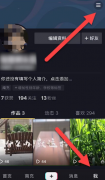 抖音关闭别人下载我的作品方法
抖音关闭别人下载我的作品方法
抖音的很多上传作品都是可以让所有用户观看和下载的,有些可......
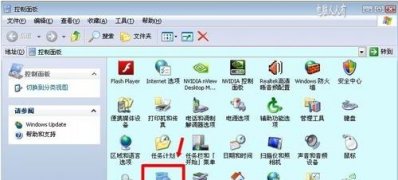 纯净版xp系统卸载QQ工具栏的方法
纯净版xp系统卸载QQ工具栏的方法
......
 网易永劫无间手游预约方法汇总
网易永劫无间手游预约方法汇总
网易永劫无间手游预约方法汇总,永劫无间手游是网易出品的一款......
 电源故障排查步骤:如何判断电源是否正
电源故障排查步骤:如何判断电源是否正
电脑电源是整台机器正常运作中至关重要的部件之一。电源故障......

pdfelement是一款可以针对PDF文档系列操作的软件,这款编辑工具可以对PDF文档进行转换、提取页面和添加页面等操作,我们在进行编辑PDF文档的时候,有些情况下需要进行附件内容的添加,从而...
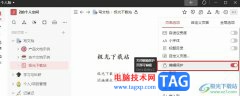
钉钉是很多小伙伴都在使用的一款移动办公软件,在这款软件中,我们可以和同事进行语音、文字、或是视频等各种方式的交流,还可以进行文档分享或是协作编辑,功能十分的丰富。有的小伙...

用户现在不管是去哪里,都会将手机带在身边,以备不时之需,因为现在的大部分事务都需要在手机上来解决,为用户减少了许多的麻烦,例如原来充值话费时,都需要去指定地点去充值,但是...
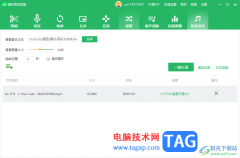
福昕音频剪辑软件是一款可以对音频文件进行剪辑、添加背景音乐等制作软件,大家常常会在自己的电脑中收藏很多悦耳的音乐,那么我们就可以对这些有需要的音乐进行相关的编辑操作,比如...

WPS表格是一款非常好用的软件,很多小伙伴都在使用。如果我们在电脑版WPS表格中插入数据透视表后,希望显示或者隐藏分类项目,小伙伴们知道具体该如何进行操作吗,其实操作方法是非常简...
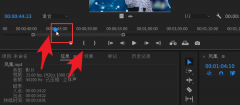
Pr是一款功能强大的视频编辑软件,那么在使用过程中,怎么将视频素材覆盖呢?下面小编就将Pr视频素材覆盖方法和大家分享一下哦。...
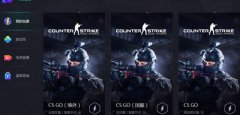
想必不少玩CSGO的朋友都会被游戏里延迟困扰着,特别是自己去其他区服匹配时,延迟高的不行,那么你可以试着用腾讯网游加速器来加速游戏,给你一个稳定的网络环境,下面来说说腾讯网游...
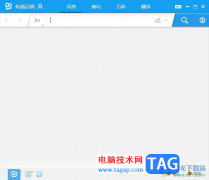
有道词典是全能免费的语言翻译软件,它有着多种语言模式和非常的标准的发音功能,能够满足用户的外语学习需求,因此有道词典软件收获了不少用户的喜欢,当用户在使用有道词典时,可以...
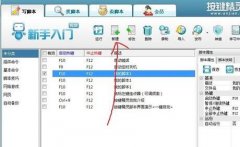
当前已经有不少朋友在电脑上安装了按键精灵,不过部份伙伴才入手接触按键精灵,还不晓得制作自动按键或点击脚本的操作,不过没关系,下面小编就分享了按键精灵制作自动按键或点击脚本...
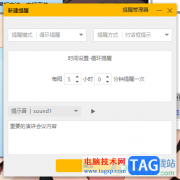
小孩桌面便签提供了十分简单的编辑窗口,并且当你第一次安装了小孩桌面便签之后,还会有新手指引内容进行提示你相关功能如何操作,如何使用等,我们可以通过该软件将自己觉得重要的内...
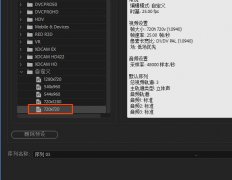
有很多人不了解premiere怎么做九宫格效果,那么今天小编就在这里给大家分享一点pr九宫格视频的实现方法,希望可以给你们带来帮助。...

Adobepremiere是一款非常好用的视频剪辑软件,在其中我们可以使用各种强大的功能满足我们的各种剪辑需求。如果我们希望在Adobepremiere中更改文字大小,小伙伴们知道具体该如何进行操作吗,其...
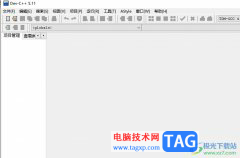
devc++是一款功能强大的免费集成开发环境,它可以帮助用户简单轻松地完成c语言编程工作,因此许多初学者都很喜欢使用这款编程工具,在devc++软件中集合了编辑器、编译器、连接程序和执行...
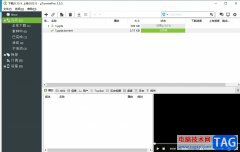
utorrent是一款小巧强劲的bt下载工具,也是目前互联网上最强大的轻量级bt下载工具,它不仅多任务下载,还支持一边下载一边播放视频,为用户带来了全面的下载服务,因此utorrent软件深受用户...
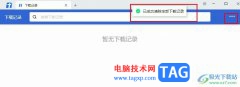
很多小伙伴之所以会选择使用腾讯文档来创建各类在线文档,就是因为腾讯文档中的功能十分的丰富,能够满足我们对于各种格式文档的编辑需求。有的小伙伴在使用腾讯文档的过程中经常会将...